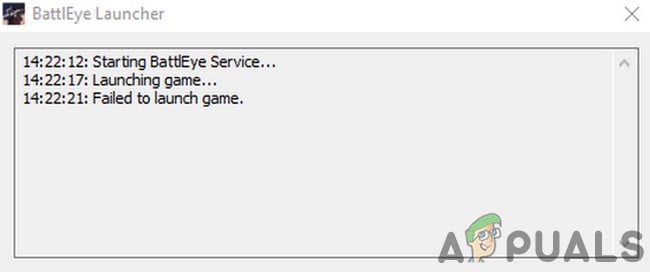Failed to load mono escape from tarkov что делать
Исправлено: сбежать из Таркова не удалось запустить игру
Escape from Tarkov может не запуститься из-за конфликтующих приложений или устаревших системных драйверов. Отсутствие административных привилегий или поврежденная установка Windows также могут стать причиной проблемы.
Когда пострадавший пользователь запускает игру, она появляется, но ничего не происходит. Иногда отображается черный экран или синее вращающееся колесо (после нажатия кнопки воспроизведения). В некоторых случаях компьютер зависает, и пользователям приходится принудительно перезагружать систему, чтобы избавиться от черного экрана или синего вращающегося колеса.
Прежде чем переходить к решениям по исправлению Escape from Tarkov, убедитесь, что ваши антивирусные / брандмауэрные приложения обновлены. Если вы являетесь участником Windows Insider, выйдите из программы и попробуйте запустить игру. Кроме того, попробуйте использовать другой игровой сервер, чтобы исключить перегрузку региональных серверов. Кроме того, если отображается кнопка установки (даже если игра установлена), нажмите кнопку «установить путь к существующей установке игры» (обычно расположенную чуть выше кнопки установки) и укажите ее в установочном каталоге игра. Проверка файлов игры может занять от 10 до 15 минут, после чего игра может запуститься без каких-либо проблем.
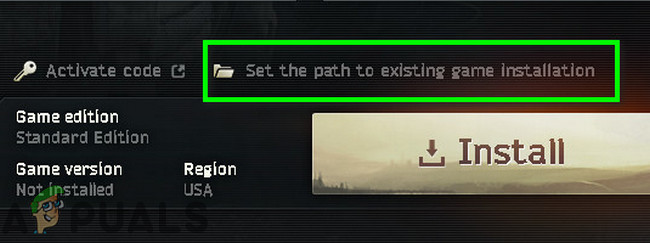
Решение 1. Откройте игру и панель запуска с правами администратора.
Чтобы защитить своих пользователей, Microsoft внедрила различные методы и приемы в последних версиях ОС Windows. Одной из таких вещей является реализация прав пользователей на доступ к основным системным ресурсам. Если программа запуска / игра не имеет необходимых прав доступа к основным системным / сетевым ресурсам, игра может не запуститься. В этом случае открытие программы запуска / игры с правами администратора может решить проблему.
Решение 2: Откройте игру в окне без полей
Побег из Таркова можно настроить на использование разных режимов отображения. Если режим отображения игры не является оптимальным для вашей системы, игра может не запуститься. Учитывая условия, запуск игры в режиме Windows без полей может решить проблему.
Решение 3. Очистка кеша и временных файлов
Проблема, с которой вы сталкиваетесь, может быть вызвана сбоем связи, вызванным кешем / временными файлами. Чтобы исключить любую такую проблему, рекомендуется выйти из игры, очистить папку cache / temp, а затем снова войти в систему.
Решение 4. Обновите системные драйверы и Windows до последней сборки
Windows и системные драйверы постоянно обновляются, чтобы соответствовать новым технологическим разработкам и исправлять известные ошибки. Если вы используете устаревшие системные драйверы или версию Windows, игра может не запуститься. В этом случае обновление Windows и системные драйверы могут решить проблему.
Решение 5. Чистая загрузка системы для проверки на наличие программного конфликта
Приложения совместно используют системные / сетевые ресурсы в ОС Windows и сосуществуют. Если ресурс, необходимый для работы Escape from Tarkov, недоступен из-за стороннего приложения, игра может не запуститься. Чтобы исключить любой такой конфликт программного обеспечения, очистите систему.
Решение 6. Временно отключите антивирусные программы и брандмауэры
Нет никаких сомнений в важности ваших антивирусных / брандмауэрных приложений для безопасности вашего устройства и данных. Но у этих приложений есть история создания проблем для игр, особенно онлайн-игр. Чтобы исключить любые проблемы с этими приложениями, будет хорошей идеей временно отключить антивирус / брандмауэр.
Предупреждение. Действуйте на свой страх и риск, так как отключение антивирусных программ / брандмауэров может подвергнуть вашу систему таким угрозам, как вирусы и трояны и т. Д.
Решение 7. Проверьте целостность файлов игры
Плохие сектора на жестком диске вашей системы или внезапное отключение питания являются частыми причинами повреждения файлов игры. Если файлы игры повреждены, игра может не запуститься. Чтобы исключить любую такую вещь, будет хорошей идеей проверить целостность файлов игры.
Решение 8. Сброс настроек Game / Launcher на Default
Каждый игрок настраивает различные параметры игры в соответствии со своими требованиями. Если вы неправильно настроили основные настройки Escape from Tarkov, игра может не запуститься. В этом случае сброс настроек игры по умолчанию может решить проблему.
Решение 9. Удалите игровые журналы.
Почти каждое программное приложение использует журналы для хранения различных типов информации. Если какой-либо из предыдущих журналов игры / средства запуска был поврежден, то игра может столкнуться с обсуждаемой ошибкой. В этом случае удаление журналов может решить проблему.
Решение 10. Создайте новый профиль пользователя Windows
Поврежденные записи, связанные с текущим профилем пользователя Windows, могут быть основной причиной обсуждаемой проблемы. В этом случае создание нового профиля пользователя и открытие игры / запуска через новый профиль пользователя может решить проблему.
Решение 11. Отключите разгон CPU / GPU
Разгон вашего CPU / GPU — обычная норма в игровом мире. Но это, как известно, является основной причиной многих игровых проблем. Чтобы проверить, не вызваны ли проблемы разгоном, рекомендуется вернуться к штатным скоростям вашей системы. Вы можете получить рекомендации о том, как разогнать ваш графический процессор, чтобы вернуть тактовые частоты вашей системы в исходное состояние.
Решение 12. Удалите Game / Launcher, а затем переустановите
Если вам пока ничего не помогло, то коренная причина запуска программы / игры — основная причина проблемы. В этом случае удаление игры / программы запуска, а затем переустановка игры / программы запуска может решить проблему.
Если у вас по-прежнему возникают проблемы, попробуйте перезагрузить систему или выполнить чистую установку Windows.
Если лаунчер Escape from Tarkov глючит или не запускается
Популярность Escape from Tarkov у игровой публики таки растет. И кратное увеличение аудитории стримов игры на Twitch — наглядное тому доказательство. Правда, некоторые технические вопросы тоже возникают. И в этом посте — о самом актуальном (на данный момент) из них. А именно о том, что делать, когда не запускается лаунчер Escape from Tarkov.
Значит, отметим для начала, что когда лаунчер Escape from Tarkov явно глючит или вообще никак не запускается, то первым делом пробуем устранить проблему стандартными для таких случаев методами, то есть:
Далее, если ни одна из перечисленных выше мер (включая рекомендации разработчиков) должного эффекта не возымела, то бишь.
лаунчер Escape from Tarkov по-прежнему вылетает или не запускается.
то также пробуем следующее:
#1 — запускаем игру с правами администратора Windows
Если #EscapeFromTarkov при входе выдает «Error receiving game session data» с кодом вроде 205 205 и пишет «Bad account ID» (плохой идентификатор), то в этот раз ошибка на стороне сервера, и рекомендуется просто подождать и зайти в игру чуть позже.https://t.co/4dcppTA2Nx pic.twitter.com/cV6PM4lzMl
#2 — оставляем лаунчер Escape from Tarkov открытым
#3 — запускаем проверку целостности файлов игры
#4 — чистим кэш лаунчера
#5 — чистим временные файлы лаунчера в папке «Temp» Windows
Если и после всего этого лаунчер Escape from Tarkov не запускается, то можно еще сходить на страницу техподдержки игры и написать запрос разработчикам. Вдруг посоветуют еще что-то полезное…
Коды ошибок Escape from Tarkov
Kernel Errors
1000 — Неизвестная ошибка при выполнении сценариев.
Серверные:
213 error: Server DOWN, ошибка бэкенда сервера, никакого отношения к клиенту игры или вашему интернету и ПК не имеет, случилась какая то проблема на стороне сервера игры Таркова, так что починить ее могут только разработчики — ожидайте решения и фикса ошибки от команды разработчика.
403 — В часы пиковой нагрузки на выходных вы можете получить ошибку 403. Игра после этого может быть недоступна на короткое время. Команда разработчика работает над устранением этой проблемы! Если вы получили такую ошибку — просто подождите 5-10 минут и перезагрузите игру.
Авторизация
204 — Указанная недопустимая бэкэнд версия, решение: обновите игру, если не получается переустановите. (Версия на сервере не совпадает с вашей)
205 — Клиент не авторизован, решение: перезайдите. (иногда разлогинивает по разными причинам, в томч числе не зависящих от вас самих)
206 — Неправильный адрес электронной почты или пароль.
208 — Вход из этой страны запрещен для вашей учетной записи. (помните что игра купленная в РФ, не может быть запущена в Евро зоне или США, проверьте не включен ли у вас VPN)
209 — Код авторизации отправлен по электронной почте. Вы должны ввести код.
210 — Нет купленной игры. (Возможно ваша триальная версия игры закончилась)
211 — Введен неправильный код авторизации.
229 — Профиль заблокирован.
230 — Учетная запись заблокирована. Максимальное количество попыток авторизации достигнуто.
231 — Неправильная таксономия версии.
232 — Неверная основная версия.
233 — У вас нет доступа к этому серверу.
Общие игровые команды
200 — Неизвестная ошибка.
201 — Клиент не авторизовался или профиль не выбран.
207 — Недопустимый переданный параметр (отправлен в разные команды).
224 — Максимальное количество созданных профилей.
225 — Это имя профиля уже есть.
226 — Это имя профиля недопустимо.
227 — Произошла ошибка при отправке очереди команд. Недопустимое имя команды в очереди.
228 — Ошибка отправки очереди команд. Недопустимые данные внутри команды.
299 — Невозможно выполнить это действие. Профиль в матче.
Лаунчер
300 — нет версии для обновления.
301 — версия устарела.
302 — передан недопустимый параметр.
Ошибки лаунчера решаются путем удаления корневой папки самого лаунчера (BsgLauncher), затем устанавливаем лаунчер по новой (с сайта).
Торговля
500 — Неизвестная ошибка.
501 — Неизвестная ошибка.
503 — Товары не переданы или не найдены по ID.
504 — Недействительный параметр типа.
505 — У трейдера не хватает денег на покупку.
506 — У игрока недостаточно денег, чтобы купить.
507 — Игрок не хватает места в схроне для размещения товаров, полученных в результате сделки.
508 — Трейдер не приобретает этот вид товаров.
509 — Нет денег или товаров для обмена на этот товара.
510 — Ошибка сценария во время операции.
511 — Торговец покупает только отремонтированные товары.
512 — Торговец сейчас не работает.
Матчмейкинг
600 — Неизвестная ошибка.
601 — Неверный параметр прошел.
602 — Сессия потеряна. Требуется повторный вход.
603 — Этот профиль уже находится в игре.
604 — Сервер не зарегистрирован.
605 — Доступен поиск игры.
606 — Недопустимый идентификатор местоположения.
607 — Неверный идентификатор сервера.
608 — Идентификатор сервера уже зарегистрирован.
609 — IP-адрес сервера: ПОРТ уже зарегистрирован.
610 — Соединение с этим IP отказано.
Групповое соответствие
620 — Игрок alredy в группе.
622 — Ошибка приглашения.
623 — Плохая группа id.
624 — Группа не создана.
625 — Группа заполнена.
626 — Плохой идентификатор пользователя.
627 — Старая версия игры.
628 — Плохое расположение.
Квесты
700 — Неизвестная ошибка.
703 — Квесты с этим идентификатором не найдены.
704 — Квест недоступен для вас.
705 — В схроне нет места для награды.
706 — Невозможно выполнить квест. Квест должен находиться в состоянии «Выполнения».
707 — Невозможно выполнить квест. Все условия для завершения не выполняются.
708 — Неустранимая ошибка при создании счетчиков бэкэнда в профиле.
710 — Невозможно выполнить квест. Не выполнено хотя бы одно условие отказа.
711 — Невозможно выполнить квест. Квест должен находиться в состоянии «Выполнения».
E-mail
900 — Неизвестная ошибка.
903 — Недопустимый идентификатор чата.
904 — Неверный идентификатор профиля.
905 — Передан недопустимый тип параметра.
906 — Передан недопустимый текстовый параметр.
907 — Неверный параметр Имя.
908 — Произошла ошибка при прикреплении данных. Дополнительная информация указана внутри ошибки.
909 — Пользователь добавил вас в список игнорирования.
Список друзей
921 — Идентификатор недопустимого профиля.
923 — Неверный запрос id для добавления в друзья.
924 — Неверный профиль друга.
Ремонт объектов
1200 — Неизвестная ошибка.
1201 — Неверные предметы передаются. Дополнительная информация указана внутри ошибки.
1202 — Был отправлен недопустимый объект пользователя. Дополнительная информация указана внутри ошибки.
1203 — Нет денег на ремонт.
1204 — Этот торговец не ремонтирует предметы.
Страхование
1300 — Неизвестная ошибка.
1301 — Неверный идентификатор продавца.
1302 — Неверные вещи возвращены.
Решено: ошибка «Не удалось установить соединение с античитом» в Escape from Tarkov
Solved Anticheat Connection Failed Error Escape From Tarkov
Чтобы сэкономить ваше время на поиски настоящего исправления на форумах, мы собрали все возможные исправления, когда вы получаете сообщение об ошибке «Ошибка подключения античита» в Escape from Tarkov.
Многие игроки теряли соединение из-за ошибок античита и античита загрузки при запуске. Чтобы сэкономить ваше время на поиски настоящего исправления на форумах, мы собрали все возможные исправления, когда вы получаете сообщение об ошибке «Не удалось установить соединение с античитом» в Escape from Tarkov.
Попробуйте эти исправления
«Не удалось установить соединение с античитом»? Ниже вы найдете все обходные пути, которые помогли многим другим игрокам. Необязательно пробовать их все; просто идите вниз, пока не найдете тот, который вам подходит.
Исправление 1. Запустите игру от имени администратора
Многие игроки будут постоянно запускать исполняемый файл вашей игры от имени администратора, чтобы исправить некоторые досадные проблемы. Отсутствие разрешений может вызвать ошибку «Ошибка подключения античита» в плеерах Escape from Tarkov. Вот как это сделать:
1) Зайдите в папку, в которую вы установили игру.
Папка установки по умолчанию: C: / Battlestate Games / EFT (live)
3) Перейдите в Совместимость вкладка и установите флажок Запустите эту программу от имени администратора проверено.
5) Теперь попробуйте снова запустить игру, чтобы проверить, исчезло ли сообщение об ошибке.
Если вы уже запускаете эту игру как администратор, вы можете снять этот флажок. Многие другие игроки находят
Fix 2. Отключить ненужные приложения
2) Некоторые антивирусные программы будут продолжать работать после отключения. Вы можете добавить свою игру в список исключений или временно удалить ее.
3) Разрешить запуск Escape from Tarkov через брандмауэр Защитника Windows.
4) Теперь вы можете попробовать запустить игру еще раз, чтобы проверить, в чем проблема.
Исправление 3. Проверьте файлы игры
Это обходной путь, который необходимо попробовать в случае повреждения файлов игры, что может привести к появлению сообщения об ошибке «Не удалось установить соединение античита». Чтобы проверить файлы, выполните следующие действия:
1) Откройте программу запуска игры.
3) После завершения снова запустите игру, чтобы проверить, устранена ли проблема.
Fix 4. Обновите лаунчер вручную
Убедитесь, что ваш лаунчер обновлен до последней версии. Вы можете проверить наличие обновлений в лаунчере. Но если обновление не удалось, вы можете вручную загрузить программу запуска, вы можете посетить свой страница профиля (сначала вам нужно будет войти в систему) и нажмите Установить кнопка.
Исправление 5. Переустановите Battle Eye
Прежде чем пытаться переустановить всю игру, вы можете проверить, не вызывает ли Battle Eye ошибку «Ошибка подключения античита»:
1) Закройте игру и лаунчер.
3) Подождите, пока он снова загрузит эти файлы.
5) Теперь запустите игру и проверьте, решена ли проблема.
Fix 6. Обновите все драйверы вашего устройства
Если выявить точную причину затруднительно, рекомендуется обновлять все драйверы устройств, включая драйверы видеокарты и драйверы сетевого адаптера. Это также убережет вашу игру от возможных сбоев в будущем.
В основном есть два метода обновления драйверов устройств (здесь в качестве примера мы берем графический драйвер):
1) Скачать и установите Driver Easy.
2) Запустите Driver Easy и нажмите Сканировать сейчас кнопка. Затем Driver Easy просканирует ваш компьютер и обнаружит все проблемные драйверы.
3) Щелкните значок Обновлять рядом с отмеченным драйвером сетевого адаптера, чтобы автоматически загрузить правильную версию этого драйвера, а затем вы можете установить ее вручную (это можно сделать в БЕСПЛАТНОЙ версии).
4) После обновления драйвера перезагрузите компьютер, чтобы изменения вступили в силу.
Исправление 7. Перезагрузите роутер / модем.
‘ Соединение с античит-сервером потеряно ‘Также может быть вызвано проблемами сети. Во-первых, вам нужно убедиться, что вы выбрали сервер с наименьшим пингом. Если это не сработает, перезапустите маршрутизатор.
Просто выключите маршрутизатор на некоторое время и запустите его в обычном режиме. Теперь вы можете снова войти в систему и попробовать сыграть в нее еще раз.
Исправление 8. Используйте VPN
Если вы попробовали все вышеперечисленные обходные пути, но по-прежнему получаете сообщение об ошибке «Античитовое соединение не удалось» в Escape from Tarkov, лучшим (временным) решением является использование VPN с разумным пингом.
Использование VPN в целом плохо сказывается на пинге, поэтому важно выбрать тот, который действительно хорошо работает с вашей игрой. Здесь мы рекомендуем NordVPN (проверьте купон на скидку 80%), который также предлагает 30-дневную бесплатную пробную версию. Вы можете использовать VPN в качестве временного исправления и ждать, пока разработчики поработают над настоящим исправлением.
Решило ли одно из перечисленных выше исправлений вашу проблему? Если да, напишите нам и поделитесь своим опытом с другими игроками.
[Исправлено] Побег из Таркова продолжает вылетать на ПК
Escape from Tarkov уже давно нет, но многие игроки все еще жалуются о проблеме сбоя с этим хардкорным заголовком. Так что, если вы один из них, вот несколько рабочих исправлений, которые вы можете попробовать.
Попробуйте эти исправления
Возможно, вам не придется пробовать все из них ; просто двигайтесь вниз, пока не найдете тот, который принесет вам удачу.
Исправление 1. Убедитесь, что характеристики вашего ПК соответствуют требованиям
Хотя Escape from Tarkov не совсем графически требовательная игра, отличная настройка всегда может дать вам толчок. Если вы испытываете постоянные сбои в игре, сначала вам нужно убедиться, что ваша установка достаточно мощная:
Минимальные требования для Escape from Tarkov
Рекомендуемые требования для Escape from Tarkov
| ОС: | Windows 7/8/10 (64-разрядная) |
| Процессор: | Четырехъядерный процессор 3,2 ГГц (Intel i5, i7), 3,6 ГГц (AMD FX, Athlon) |
| ОЗУ: | От 12 ГБ |
| Видеокарта: | Совместимая с DX11 видеокарта с 2 ГБ памяти или более |
Если вы уверены, что ваша установка более чем способна для этой игры, вы можете обратите внимание на следующее исправление.
Исправление 2: отключить полноэкранную оптимизацию
Полноэкранная оптимизация — это функция Windows 10, которая позволяет ваша система, чтобы улучшить впечатления от полноэкранных игр или приложений. Но по мнению некоторых игроков, эта функция могла быть виновником сбоя Escape from Tarkov. Так что вы можете попробовать отключить его и посмотреть, как идут дела.
Вы можете использовать эти шаги, чтобы отключить полноэкранную оптимизацию:
Теперь вы можете запустить Escape from Tarkov и посмотреть, произойдет ли сбой снова.
Если этот метод не решит вашу проблему, вы можете проверить следующий.
Исправление 3. Обновите графический драйвер
Есть два основных способа обновить графический драйвер: вручную или автоматически.
Вариант 1. Обновите драйвер видеокарты вручную
Чтобы вручную обновить драйвер видеокарты, вы можете сначала перейти на веб-сайт производителя видеокарты:
Затем найдите модель своей видеокарты. На странице загрузки драйвера обязательно загрузите последний правильный драйвер, совместимый с вашей операционной системой.
Вариант 2. Обновите графический драйвер автоматически (рекомендуется)
Если это исправление не приносит вам удачи, вы можете попробовать следующий трюк.
Исправить 4. Установите все обновления Windows
Системные обновления Windows содержат исправления ошибок, которые могут решить проблемы совместимости.. Так что, если вы в последний раз проверяли наличие обновлений системы, кажется, что это было давно, обязательно сделайте это сейчас, поскольку это может спасти вам день.
Вот краткое руководство по Windows 10, 8 или 7:
Windows 10
Windows 8
Windows 7
Как только вы ‘ Вы установили все обновления системы, перезагрузите компьютер и проверьте, сохраняется ли сбой.
Если этот метод не устраняет сбой, перейдите к следующему.
Исправление 5. Увеличьте объем виртуальной памяти
Проще говоря, виртуальная память — это определенный объем дискового пространства, который служит дополнительной оперативной памятью. Это может быть полезно, когда на вашем компьютере заканчивается память, что делает возможным решение проблемы сбоя.
Теперь перезагрузите компьютер и проверьте свой игровой процесс в Escape from Tarkov.
Если увеличение виртуальной памяти не помогло устранить сбой, перейдите к следующему решению.
Исправление 6: переустановите Escape from Tarkov
Проблема сбоя может указывает на наличие проблемы с целостностью файлов вашей игры. Это может означать, что в каталоге с игрой есть какие-то отсутствующие или поврежденные файлы, и конкретным признаком может быть постоянный сбой в определенной сцене или режиме. Если ни один из вышеперечисленных методов не работает для вас, вы можете попробовать переустановить Escape from Tarkov и посмотреть, повезет ли вам.
Итак, это исправления для вашей проблемы сбоя с Побег из Таркова. Надеюсь, вы устранили сбой и можете начать обновлять записи об убийствах. И, как всегда, если у вас есть какие-либо вопросы или предложения, используйте раздел комментариев ниже.